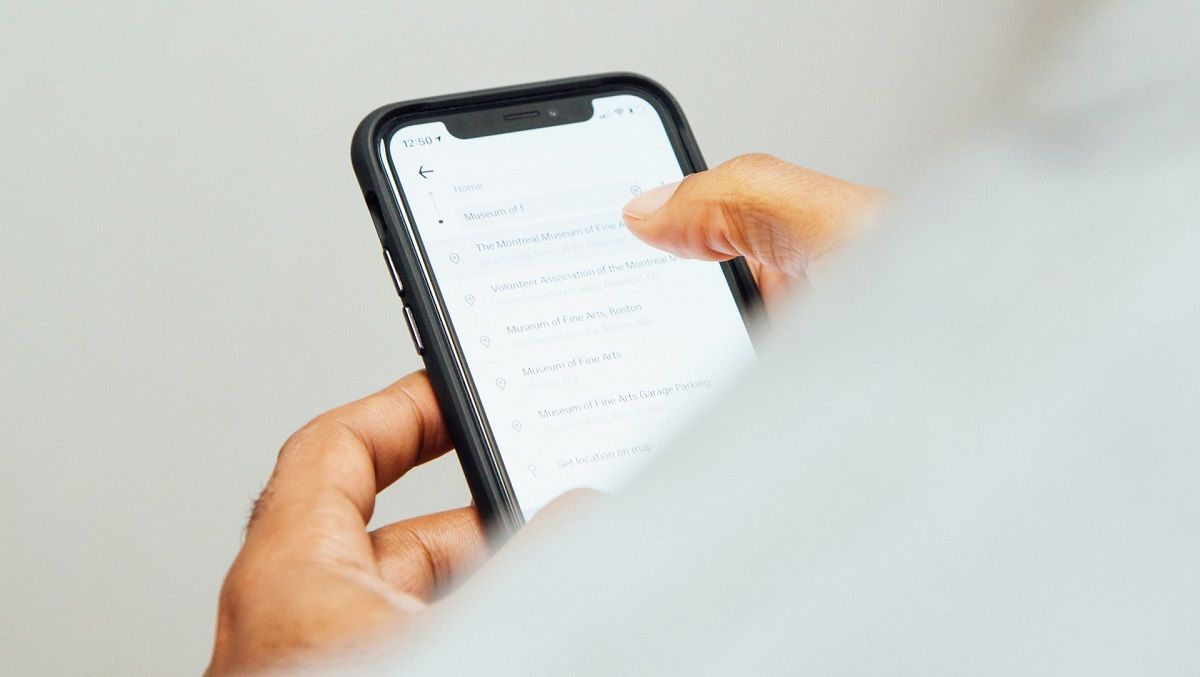24 Канал підібрав кілька корисних варіантів взаємодії зі Spotlight Search, які можуть покращити ваш досвід використання iPhone. Деякі з цих сценаріїв використання здатні серйозно зекономити вам час.
Дивіться також Ці поради допоможуть впорядкувати програми на вашому iPhone
Перш за все варто нагадати, що існує два способи запуску Spotlight Search. Раніше користувачі могли отримати доступ до нього, провівши пальцем вниз на головному екрані. Тепер же з'явилася невелика кнопка "Пошук". Її можна прибрати, однак якщо ви будете користуватися Spotlight, вона допоможе вам зекономити час в деяких випадках.
1. Запуск таймера
Якщо ви досі відкриваєте програму "Годинник", щоб встановити таймер, перестаньте це робити. За допомогою Spotlight Search ви можете запустити таймер безпосередньо з інтерфейсу пошуку. Просто введіть "Запустити таймер", виберіть пропозицію і введіть бажаний час. Таймер запуститься негайно, заощаджуючи ваш час і клопіт.
2. Пошук текстових повідомлень
Spotlight Search дозволяє легко знаходити певну інформацію в текстових повідомленнях. Якщо ви намагаєтеся знайти якусь частину розмови, або повідомлення за ключовими словами – просто введіть їх у пошук. Прокрутіть результати вниз до розділу "Повідомлення", де ви знайдете повідомлення, що містять зазначені ключові слова.
3. Пошук певних фотографій
Пошук потрібного фото у галереї з сотень фотографій на вашому iPhone може забирати багато часу. Spotlight Search спрощує цей процес, дозволяючи шукати певні фотографії за ключовими словами, такими як "кіт", імена людей, місцезнаходження або навіть текст на фотографіях. До речі, таким чином ви можете отримувати результати пошуку з різних джерел, зокрема з повідомлень, та застосунків на кшталт Google Фото.
4. Активація ярликів
Додаток "Ярлики" на iPhone пропонує потужні можливості автоматизації. Щоб швидко запустити створений вами ярлик, просто знайдіть його назву за допомогою Spotlight Search. Це дозволить вам отримувати доступ до ярликів і виконувати їх безпосередньо з інтерфейсу пошуку, що є зручною альтернативою додаванню їх на домашній екран.
5. Вимкнення підказок Siri
За замовчуванням Spotlight Search включає пропозиції від Siri, які часто складаються з веб-пошуку, запропонованих програм і дій. Якщо ви вважаєте ці підказки непотрібними або віддаєте перевагу більш чистому пошуку, ви можете їх вимкнути.
Щоб вимкнути підказки Siri, дотримуйтеся наступного алгоритму:
- Налаштування.
- Siri та пошук.
- Підказки в пошуку.
- Вимкнути.
6. Видалення певних програм з пошуку Spotlight
Хоча Spotlight Search пропонує можливість пошуку в програмах, встановлених на вашому iPhone, ви можете захотіти вилучити певні застосунки з пошуку.
Щоб налаштувати результати пошуку програм, скористайтеся наступною послідовністю:
- Налаштування.
- Назва програми.
- Siri та пошук.
- Вимкніть параметр "Показувати програму в пошуку" для потрібних програм.
Це дозволить вам адаптувати результати пошуку до програм, якими ви користуєтеся найчастіше.
7. Очищення нещодавніх пошукових запитів
При відкритті Spotlight на вашому iPhone ви побачите список нещодавніх пошукових запитів. Хоча це може бути корисно для швидкого доступу, часто за краще зберігати історію пошуку в таємниці.
Щоб вимкнути нещодавні пошуки в Spotlight, перейдіть до:
- Налаштування.
- Siri та пошук.
- Показувати нещодавні.
- І вимкніть цю функцію.
Дивіться також iPhone можна буде використовувати, як робочу перепустку: як працює нова технологія
Spotlight Search – це функція, яку користувачі iPhone часто сприймають як належне. Її універсальність у швидкому пошуку інформації з різних джерел на вашому пристрої не має собі рівних. У той час як на інших платформах може не вистачати подібної універсальної функції пошуку, користувачі iPhone мають перевагу ефективного і зручного інструменту пошуку під рукою. Рекомендуємо використати цей потенціал і надіємось, що наші поради допомогли вам.